亲,以下就是关于(Win10系统dns服务器未响应解决方法),由“WiFi之家网”整理!

原标题:"dns出错?Win10系统dns服务器未响应的修复方法"相关电脑问题教程分享。 - 来源:WiFi之家网。
dns出错怎么办? 越来越多的朋友都在使用Win10系统,所以各种问题也就油然而生!最近一位朋友,在Win10系统下连接网络时,出现无法连接的情况,检测后发现原来是DNS 服务器未响应导致的,那么这种情况该如何解决呢?针对这个问题,下面,WiFi之家网小编给大家介绍 Win10系统dns服务器未响应的修复方法。
Win10系统dns服务器未响应的解决办法:
1、按下“Win+R”组合键打开运行,在框中输入:services.msc 点击确定打开服务。
2、在服务列表找“DNS Client”服务,将该服务启用,如图指示进行设置。
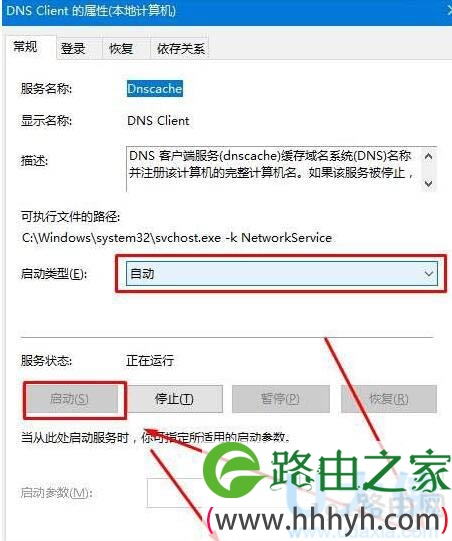
dns服务器
3、在任务栏的网络图标上单击右键,选择“打开网络和共享中心”。
4、在左侧点击“更改适配器设置”。
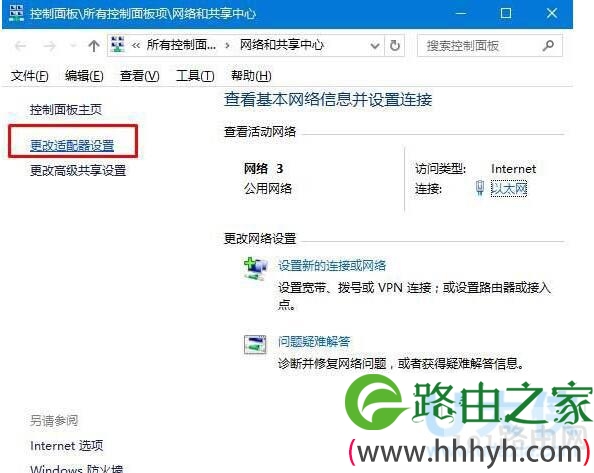
dns服务器
5、在本地连接图标上单击右键,选择“属性”。
6、在框中双击打开“internet 协议版本4 (TCP/IPv4)”。
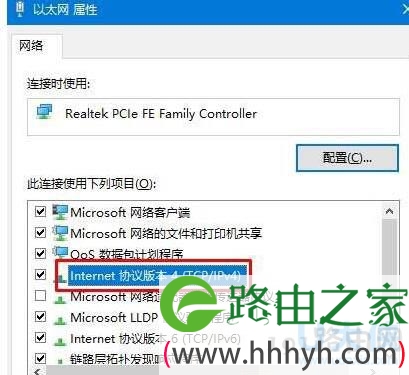
dns服务器
7、选择“自动获取DNS服务器地址”,点击确定 — 确定,另外我们也可以使用一些免费的DNS服务器地址,如:114.114.114.144
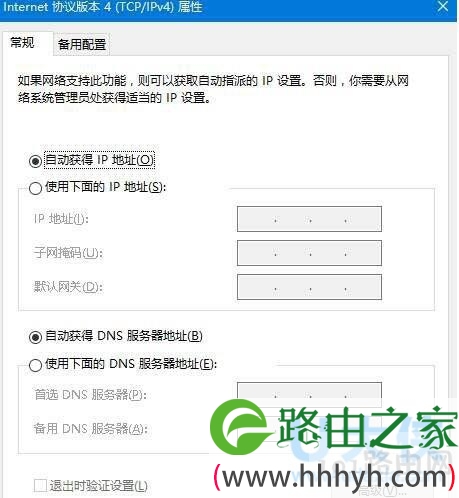
dns服务器
以上就是Win10系统dns服务器未响应的修复方法
以上就是关于-常见问题-(Win10系统dns服务器未响应解决方法)的教程!
原创文章,作者:常见问题,如若转载,请注明出处:https://www.224m.com/121986.html










